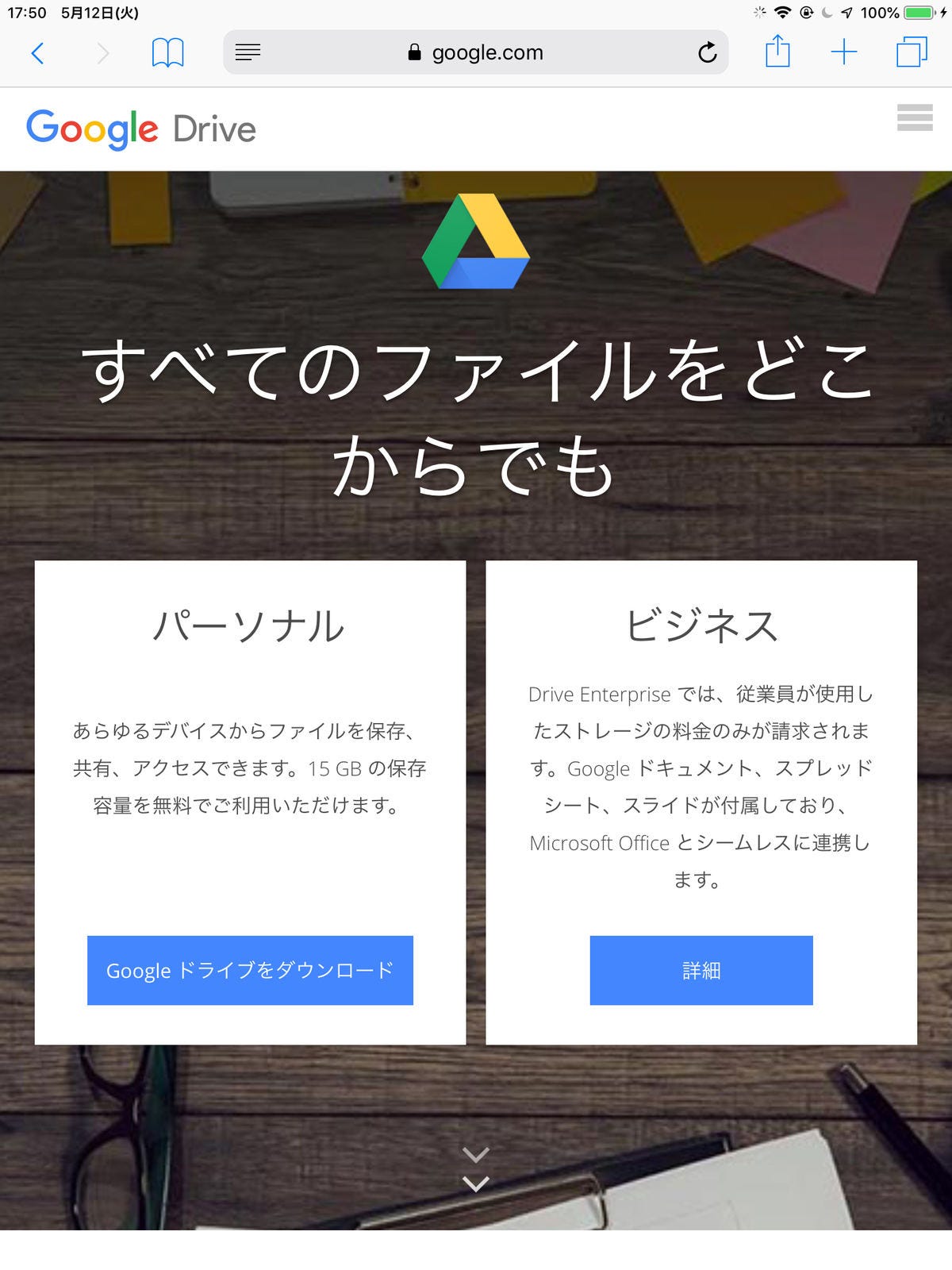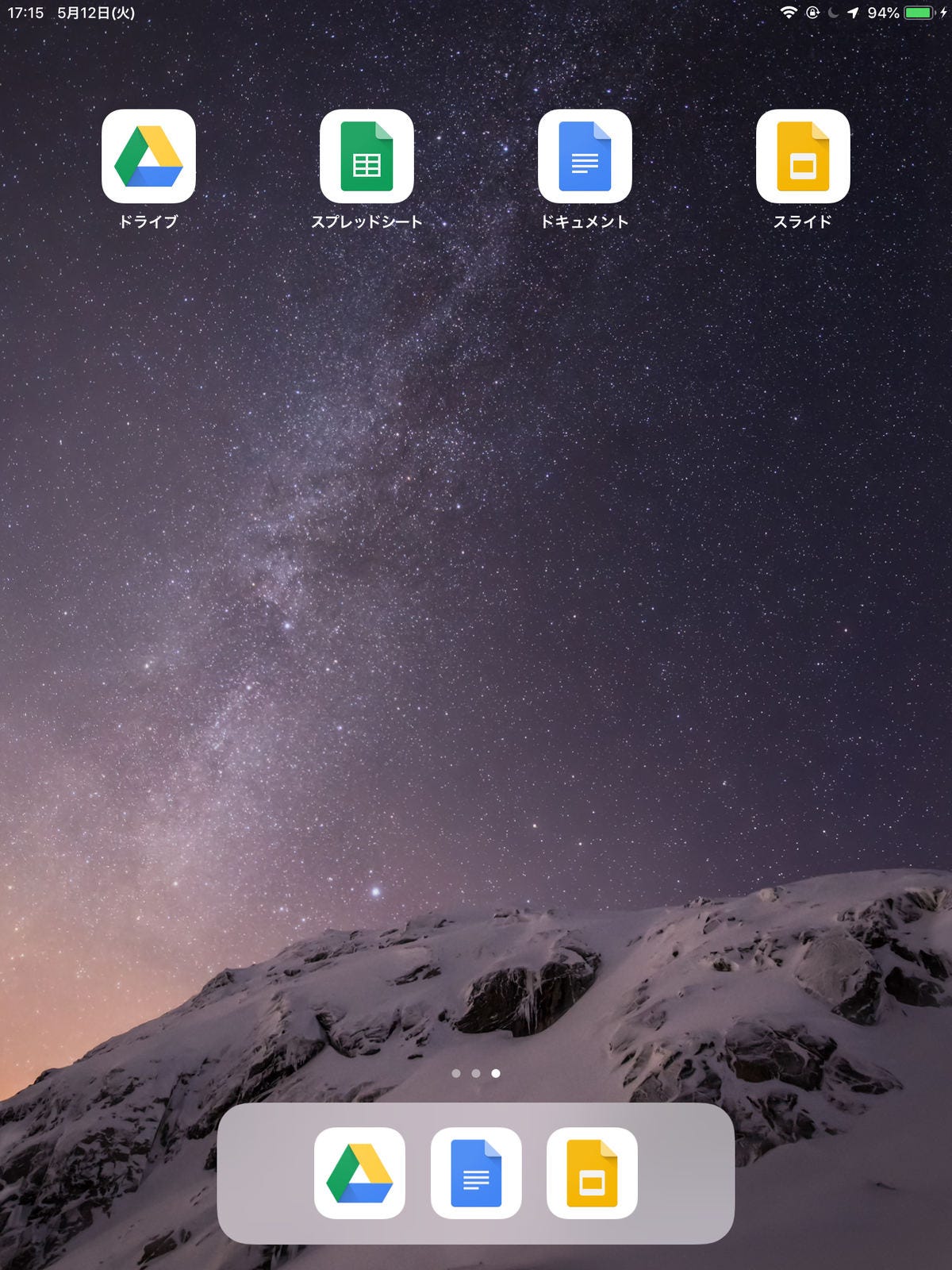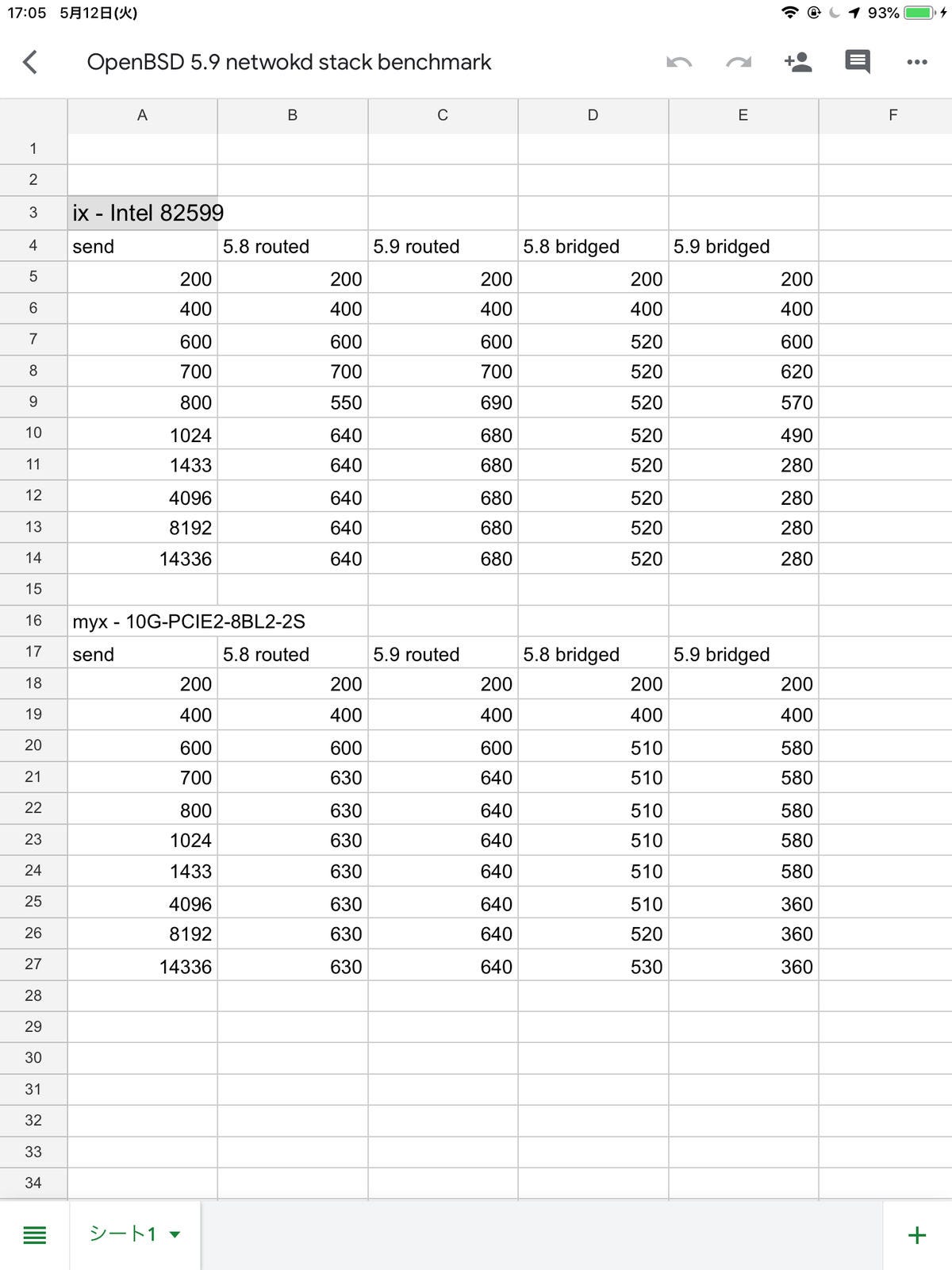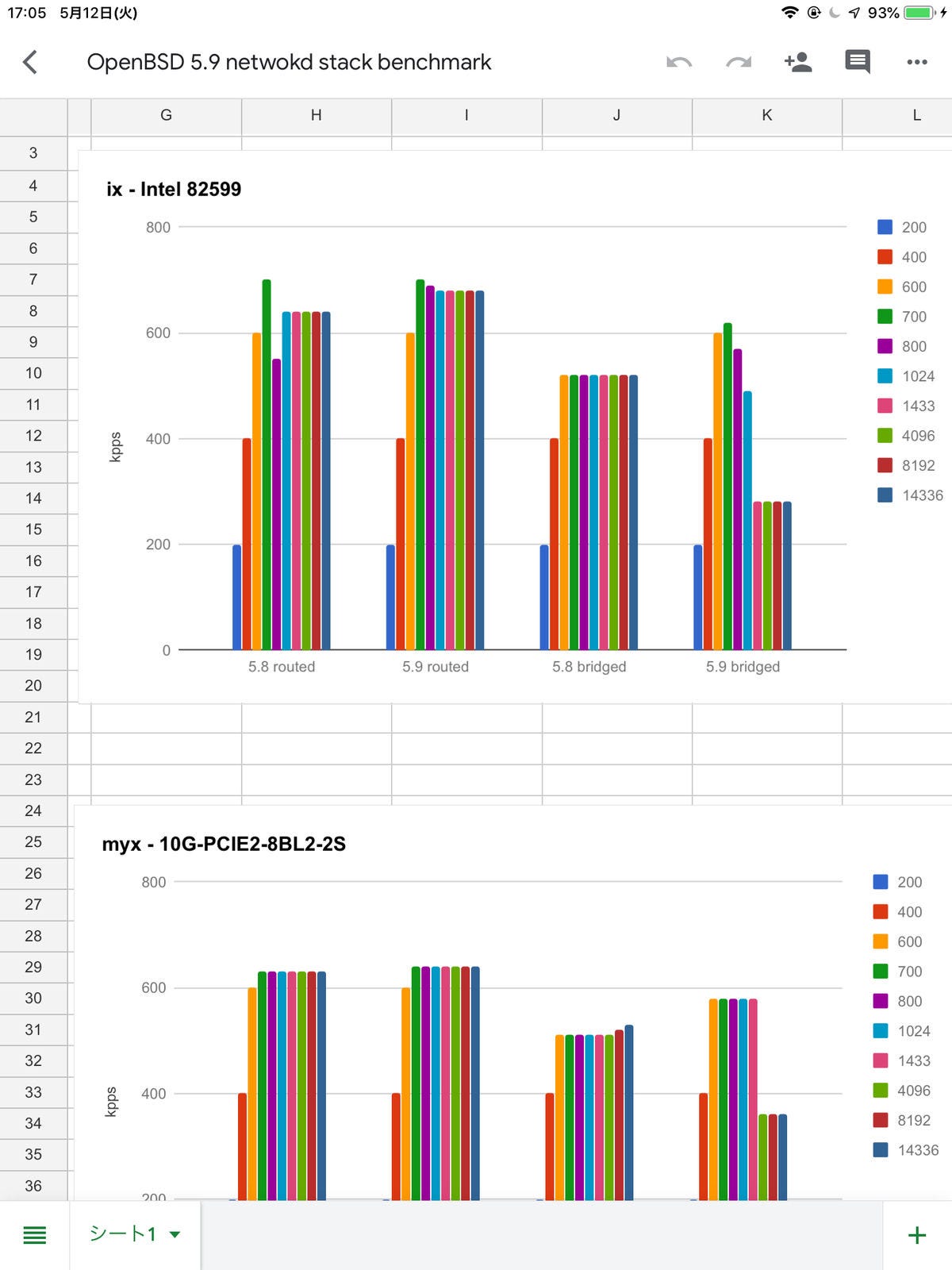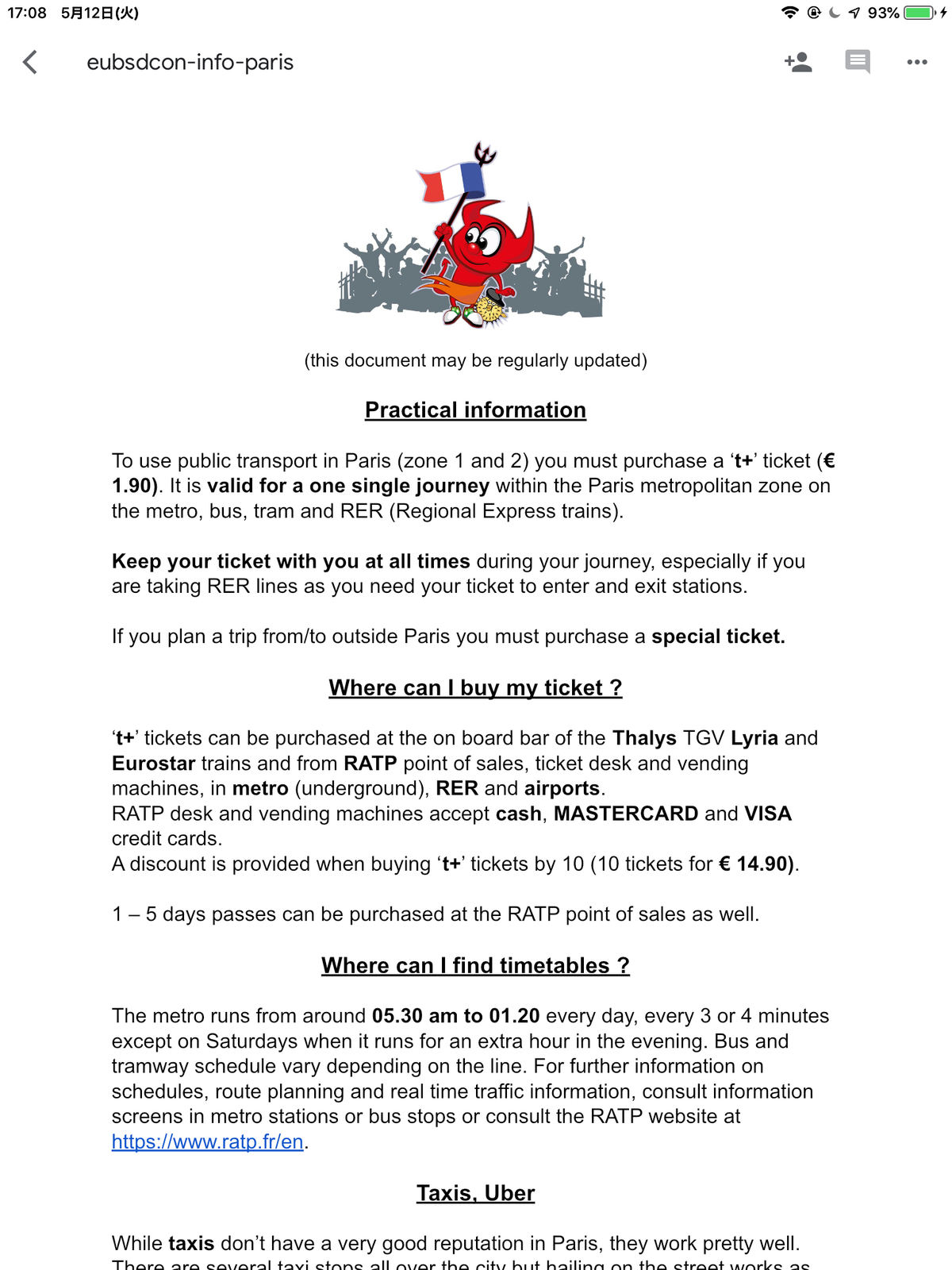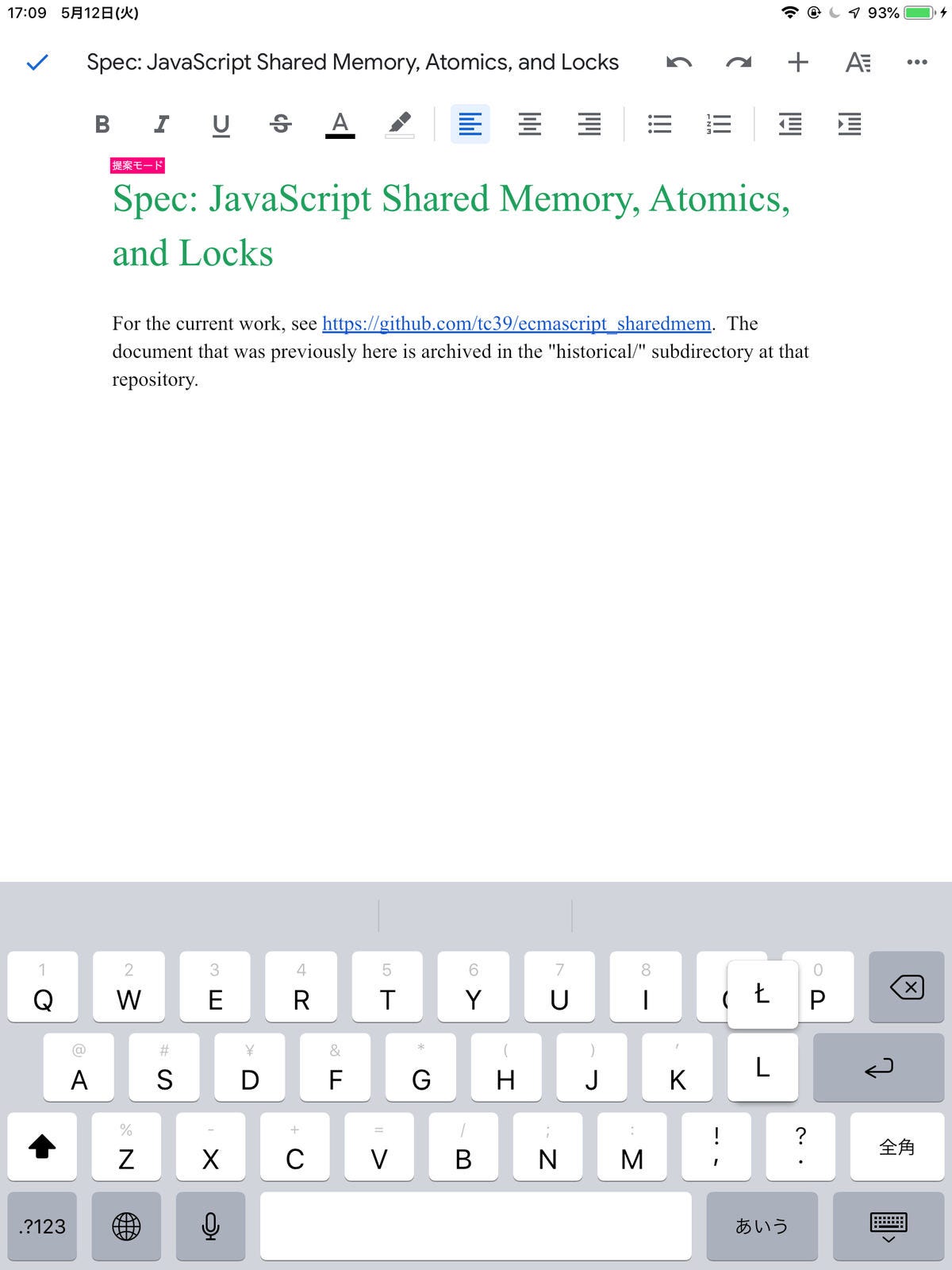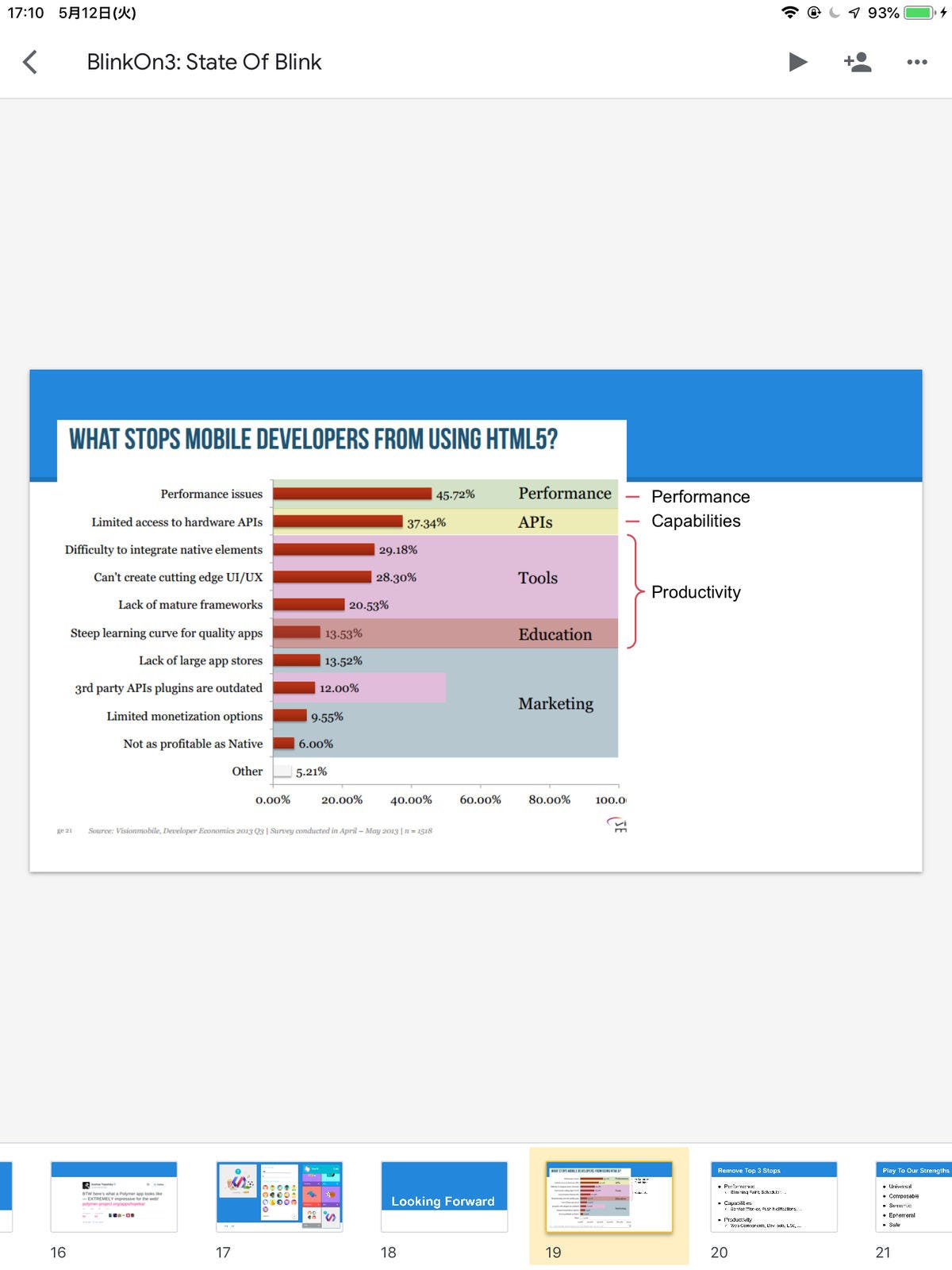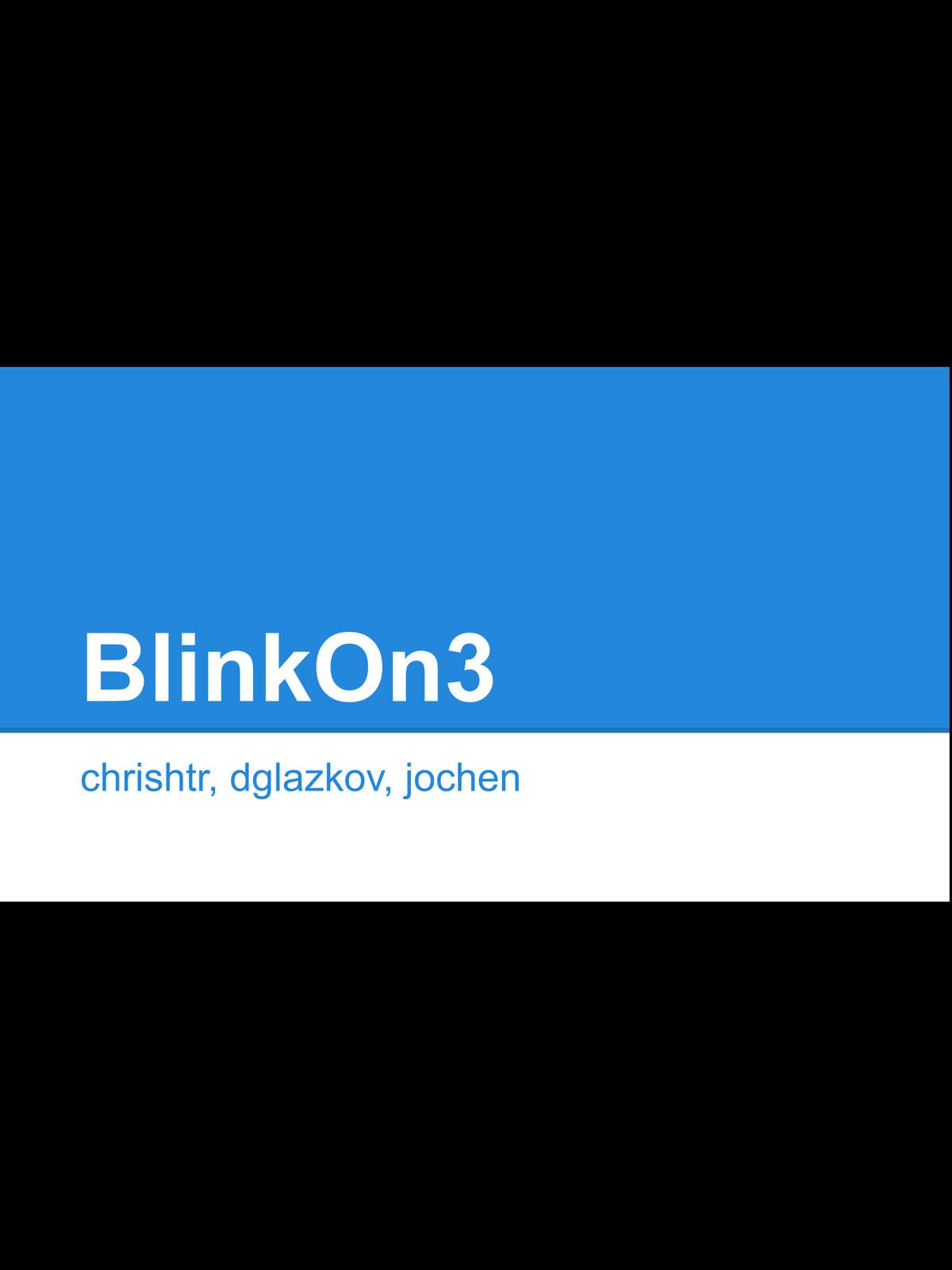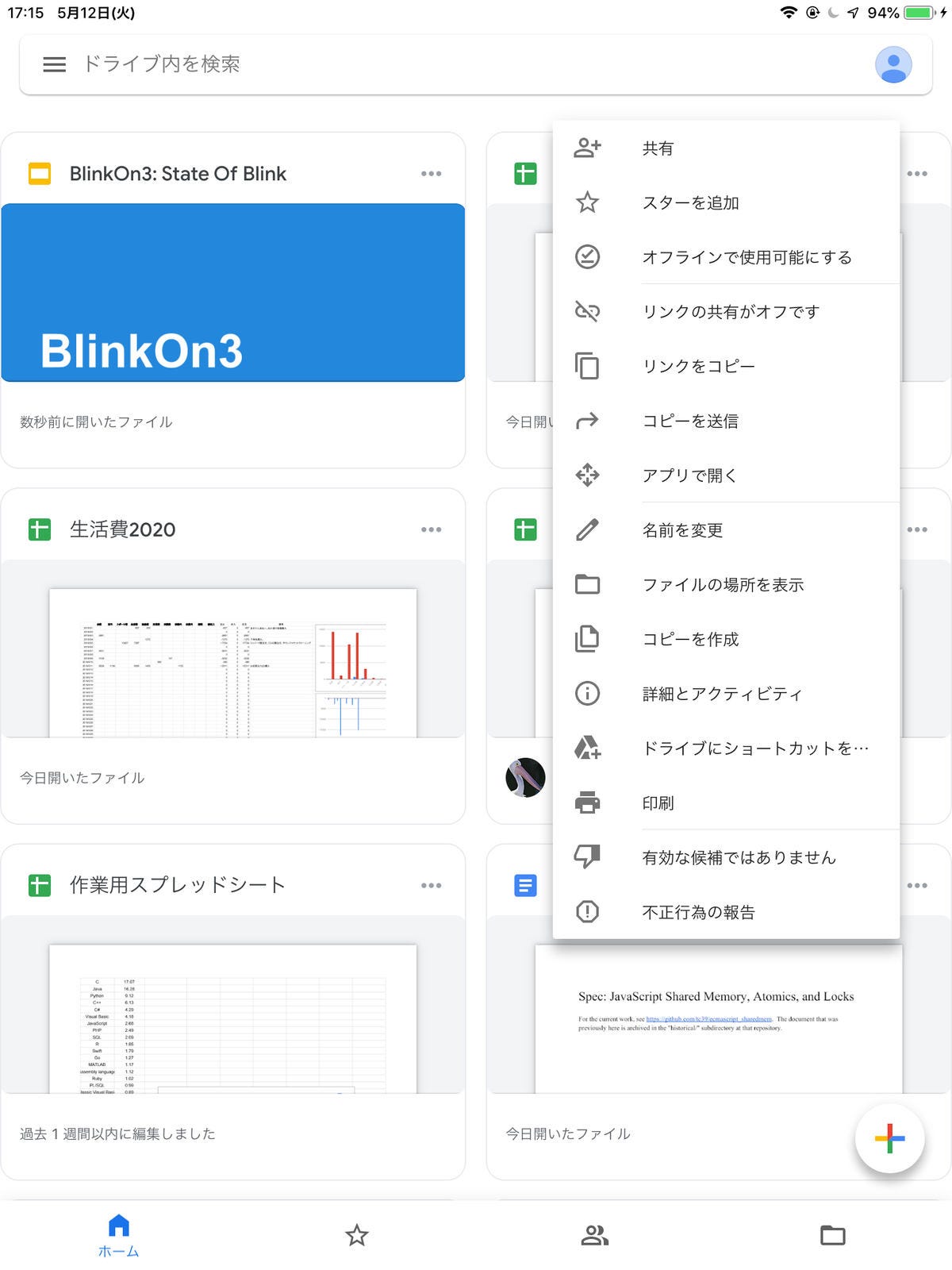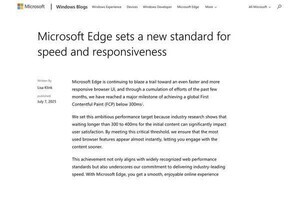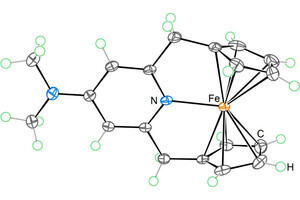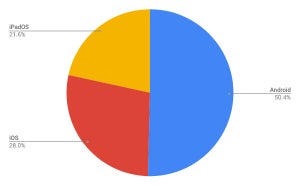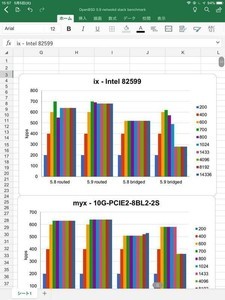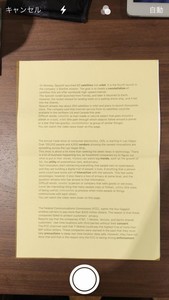Microsoft 365のサブスクリプションが心配な場合は?
前回、iPadでMicrosoft Officeを利用する方法として「Web版のMicrosoft Office」を使う方法と「モバイルアプリ版のMicrosoft Officeシリーズアプリ」を使う方法を紹介した。条件に応じて、「Microsoft 365」のサブスクリプションの購入を行い、求めるサービスを手に入れるというのが前回まとめた内容だ。
しかし、前回の条件ではニーズが満たされない方もいるだろう。「モバイルアプリ版のMicrosoft Officeシリーズアプリ」を使いたいものの、スクリーンサイズが10.1インチよりも大きいためサブスクリプションの購入が必要で、かつ、サブスクリプションを購入する予定はない、といったケースだ。
iPadでは、Webブラウザではなくアプリを使いたいというのはよくわかる。そうしたケースでは、「モバイルアプリ版のMicrosoft Officeシリーズアプリ」というわけにはいかないのだが、代替としてGoogleがが提供している「Google ドキュメント」「Google スプレッドシート」「Google スライド」を使うという方法を検討してみてはどうだろうか。Microsoft Officeデータとの互換性という面ではMicrosoftのプロダクトには負けるが、その辺りを許容できるのであればこちらもよい選択肢だ。試してみるだけでも損はないと思う。
Google ドライブ -ドキュメント・スプレッドシート・スライド
Googleは統合オフィスアプリケーションをWebアプリケーションとして提供している。複数のサービスが統合されているので名称がわかりにくいのだが、Webブラウザからアクセスした場合は「Google ドライブ」という名称で認識され、ここにワープロアプリケーションやスプレッドアプリケーションが統合された形になっている。
「Google ドライブ」はGoogleが提供するオンラインストレージ・サービスだ。Googleアカウントを持っているユーザーには、デフォルトで15GBの容量が無償で提供されている。GoogleのWebアプリケーションやアプリは基本的に「Google ドライブ」にデータを保存する。つまり、「Googleドライブ」がWebアプリケーションやアプリのハブのようになっているのだ。このため、Webブラウザからは「Google ドライブ」が統合オフィスアプリケーションの名称に見える。しかし、サービスとしては、オンラインストレージ・サービスを指している。
WebブラウザからGoogleドライブにアクセスすると、そこには「Google ドキュメント」「Google スプレッドシート」「Google スライド」「Google フォーム」「Google 図形描画」「Google マイマップ」「Google サイト」「Google Apps Script」「Google Jamboard」などが統合されていることを確認できる。本稿では、ワープロアプリケーション、スプレッドシートアプリケーション、プレゼンテーションアプリケーションに相当する「Google ドキュメント」「Google スプレッドシート」「Google スライド」に注目したい。というのも、これらはそれぞれiPad向けのアプリが提供されているからだ。
以下、簡単に、アプリとその内容をまとめておく。
| アプリ | 内容 |
|---|---|
| Google ドキュメント | ドキュメントの作成・編集・コラボレーションを実現。Microsoft Wordファイルなどさまざまな形式のデータをサポート |
| Google スプレッドシート | スプレッドシートの作成・編集・コラボレーションを実現。Microsoft Excelファイルなどもサポート |
| Google スライド | プレゼンテーションの作成・編集・コラボレーションを実現。Microsoft PowerPointファイルなどもサポート |
| Google ドライブ | Google ドキュメント、Google スプレッドシート、Google スライドが利用するクラウドストレージ |
アプリは、App Store経由でインストールできる。リンクは以下の通りだ。
- 「Google ドキュメント: 同期、編集、共有」をApp Storeで
- 「Google スプレッドシート」をApp Storeで
- 「Googleスライド」をApp Storeで
- 「Google ドライブ - 安全なオンライン ストレージ」をApp Storeで
iPadのアプリも「Google ドライブ」アプリから、必要に応じて「Google ドキュメント」「Google スプレッドシート」「Google スライド」それぞれのアプリが起動される仕組みになっている。しかし、アプリはWebアプリケーションほどは「Google ドライブ」にアクセスする必要性は高くない。使いたいアプリを直接起動して使えばよいといったところだ。
アプリが便利か不便かは使ってみて判断
「Google ドキュメント」「Google スプレッドシート」「Google スライド」「Google ドライブ」アプリを使用するにはGoogleアカウントでログインする必要がある。しかし、GmailやGoogleカレンダーの利用などもあってすでに多くの方がGoogleアカウントは持っているだろう。アプリを起動したら1回ログインして使ってみよう。
アプリが使いやすいか、ニーズを満たすかどうかはユーザ次第だ。利用するデバイスはスクリーンサイズ、物理キーボードを使うかどうか、なども使いやすさに関係してくる。これは実際に利用する環境で試してみるしかない。アプリのバージョンによっては不具合が報告されていることなどもあって、どこまで要望に答えてくれるかは、試さないとわからない。
「Google ドキュメント」「Google スプレッドシート」「Google スライド」など、Googleが提供している統合オフィスアプリケーションは、Microsoft OfficeのWebアプリケーションに対応するものと考えるよりも、別のプロダクトだととらえたほうが使い道が開けるように思う。
デスクトップアプリケーションが出発地点のMicrosoft Officeと、最初からWebアプリケーションだったGoogleとでは、仕組みに違いがある。もし、これまでGoogleのアプリを使ったことがないのであれば、一度試してもらえればと思う。
ストレージ容量は買うこともできる
GoogleのWebアプリケーションを使い出すとと、いずれは15GBのストレージ容量を使い切ってしまうこともあるだろう。その場合は有償でストレージ容量を増やすという方法も取れる。価格は時々で変わるので、購入を考えるタイミングで調べ直してもらいたいが、本稿執筆時点では、次のような価格データが公開されている。
| Google ドライブ追加ストレージ容量 | 価格(月額) |
|---|---|
| 100GB | 250円 |
| 200GB | 380円 |
| 2TB | 1300円 |
| 10TB | 13000円 |
| 20TB | 26000円 |
| 30TB | 39000円 |
上記は月額で購入する場合の価格だ。年単位で購入するとディスカウントが発生する。Microsoft Office 365のサブスクリプションを避けたくてGoogleのアプリを選んだのであれば、追加ストレージの購入は本末転倒でな気もするので、とりあえず無償ストレージの範囲でいろいろ使ってみるといいだろう。